यदि आपको लगता है कि मूवी देखते समय या संगीत सुनते समय आपके विंडोज 11 में आपकी ऑडियो गुणवत्ता पर्याप्त अच्छी नहीं है, तो आप एन्हांस ऑडियो फीचर को चालू कर सकते हैं। यह एक अंतर्निहित सुविधा है जो विंडोज़ में है, लेकिन यह डिफ़ॉल्ट रूप से बंद है। अगर आप इस फीचर को ऑन करना चाहते हैं तो यह काफी आसान काम है। इस लेख में, हम विस्तार से बताते हैं कि आप अपने विंडोज 11 में एन्हांस ऑडियो फीचर को कैसे सक्षम या अक्षम कर सकते हैं।
विंडोज 11 में एन्हांस ऑडियो फीचर को कैसे इनेबल करें
चरण 1: को खोलो समायोजन एप को दबाकर जीत और मैं एक साथ चाबियां।
में बाईं खिड़की फलक, पर क्लिक करें प्रणाली टैब और में दाहिनी खिड़की फलक, पर क्लिक करें ध्वनि टैब।
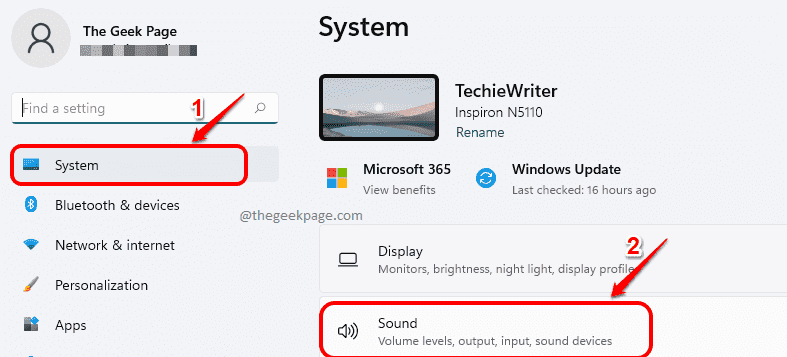
चरण 2: ध्वनि सेटिंग्स के तहत, नाम की प्रविष्टि को ढूंढें और क्लिक करें वक्ताओं अंतर्गत उत्पादन शीर्षलेख।
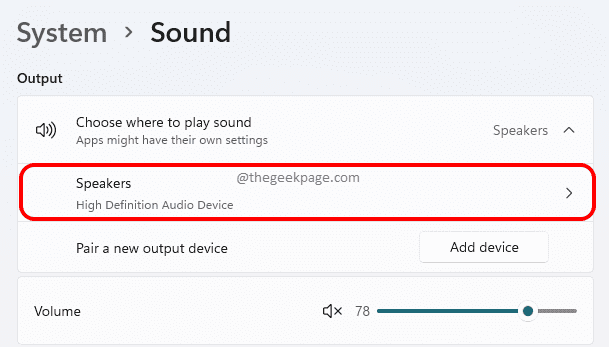
चरण 3: अभी, स्क्रॉल और विकल्प के अनुरूप टॉगल बटन का पता लगाएं ऑडियो बढ़ाएँ. इसे मोड़ें टॉगल बटन चालू ध्वनि की गुणवत्ता में सुधार करने के लिए।
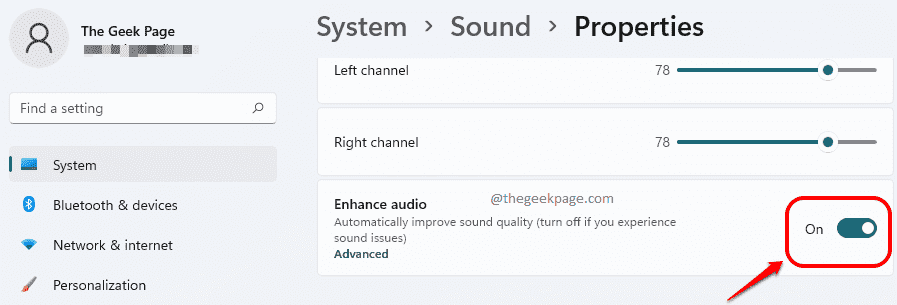
चरण 4: अगले के रूप में, उस लिंक पर क्लिक करें जो कहता है उन्नत जो से जुड़ा हुआ है ऑडियो बढ़ाएँ अनुभाग।
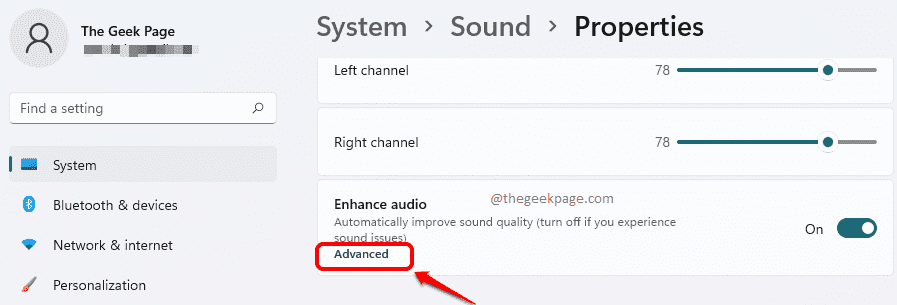
चरण 5: में अध्यक्ष गुण विंडो, पर क्लिक करें
संवर्द्धन टैब। आप यहाँ कर सकते हैं चुनते हैं इनमें से जो भी वृद्धि आप चालू करना चाहेंगे। एक बार हो गया, हिट लागू करना बटन और ठीक है बटन।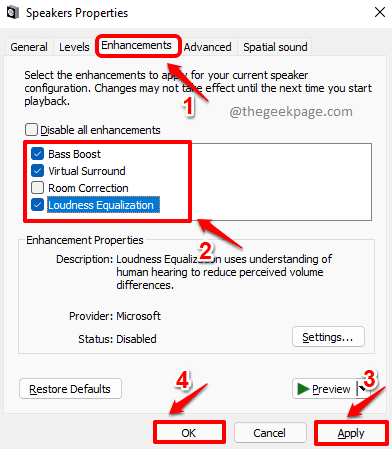
इतना ही। आपकी ऑडियो गुणवत्ता अब बेहतर होनी चाहिए।
विंडोज 11 में एन्हांस ऑडियो फीचर को डिसेबल कैसे करें
यदि भविष्य में आप करना चाहते हैं अक्षम करना NS ऑडियो बढ़ाएँ किसी कारण से सुविधा, आप इसे चालू करके ऐसा कर सकते हैं टॉगल बटन बंद के लिए ऑडियो बढ़ाएँ विकल्प जैसा कि नीचे स्क्रीनशॉट में दिखाया गया है।
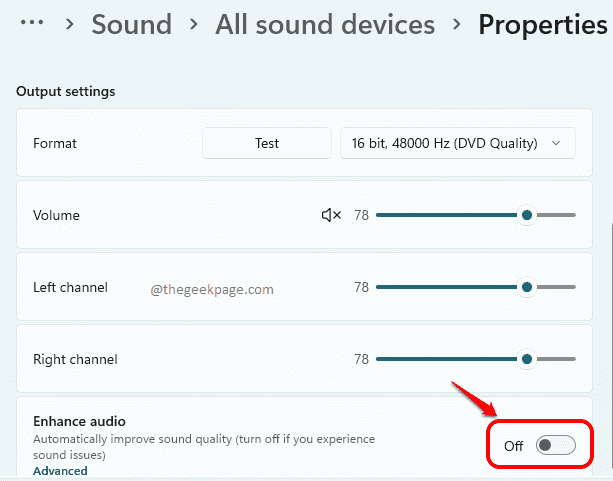
कृपया हमें टिप्पणियों में बताएं कि क्या आपको लेख उपयोगी लगा।

